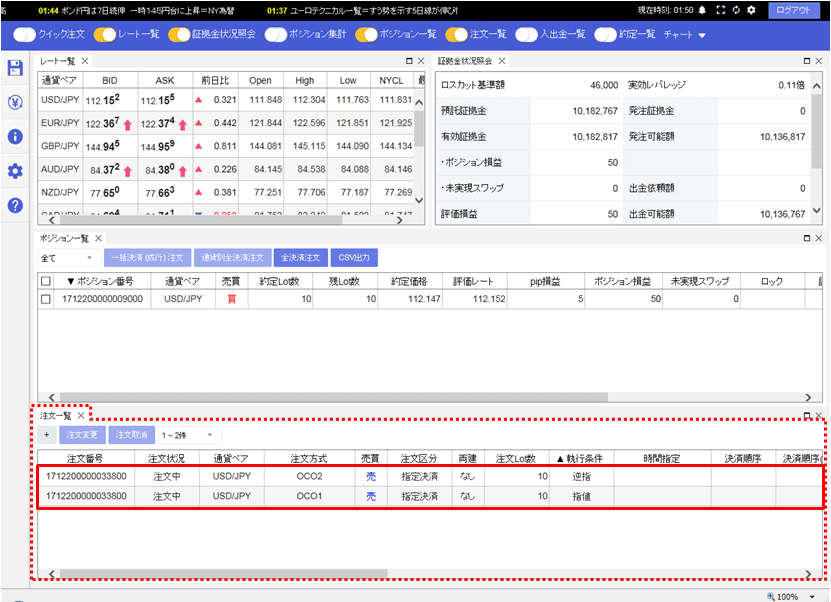利確と損切りを同時に発注したい(OCO決済)
1.【ポジション一覧】に表示されている決済したいポジションの行をクリックします。
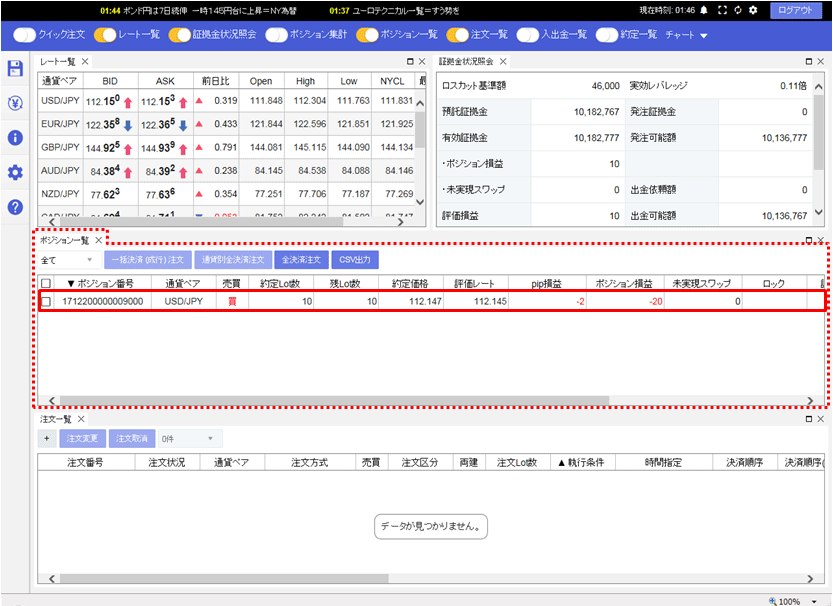
2.【決済注文】画面が表示されます。
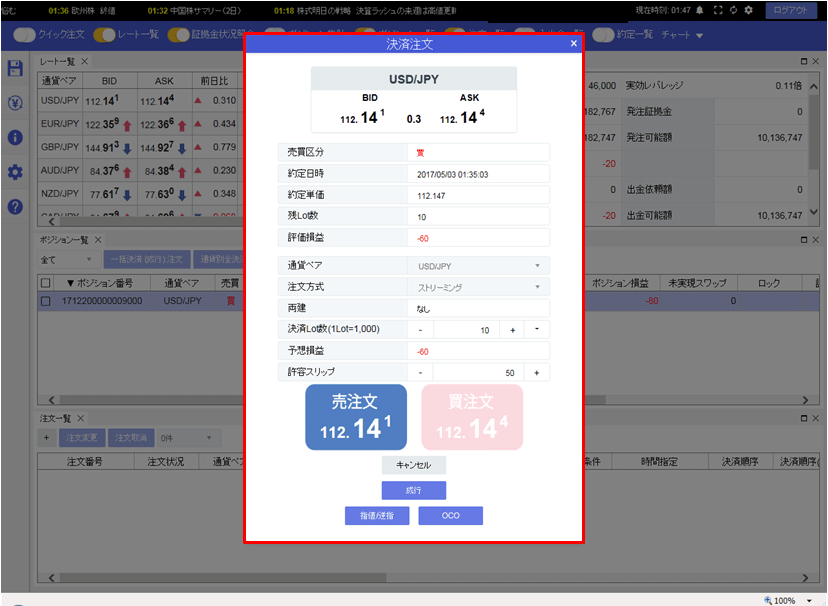
3.【OCO】ボタンをクリックします。
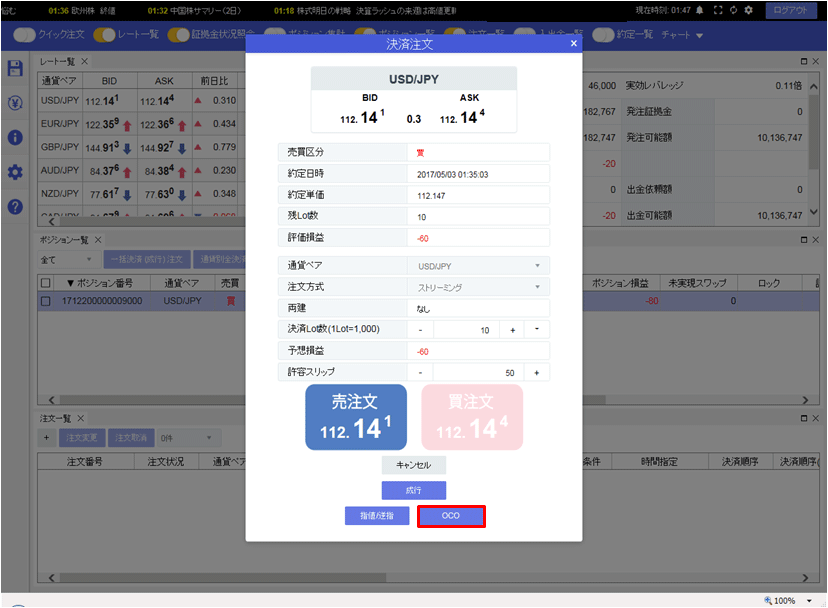
4.【執行条件】が「指値(OCO1)」の部分の【指定レート】、【予想損益】のいずれかをクリックして入力します。
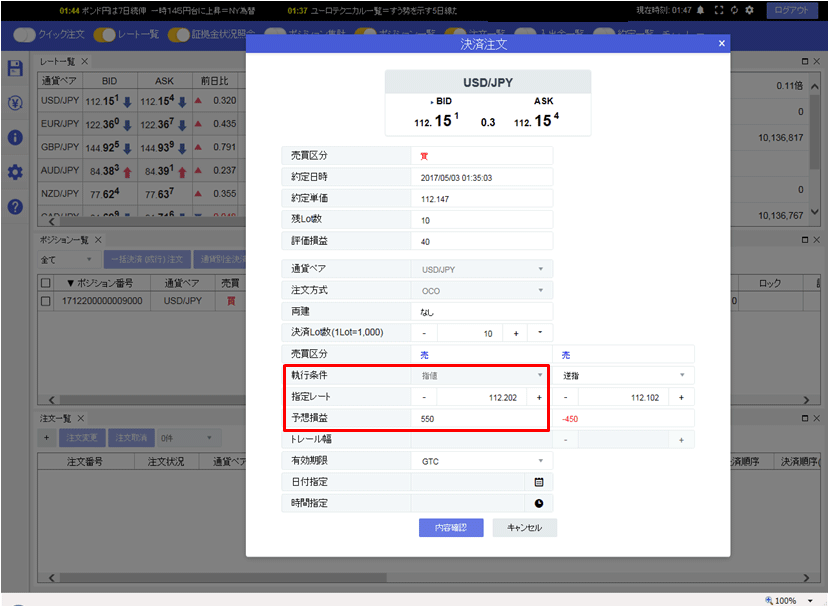
5.次に【執行条件】が「逆指(OCO2)」の部分を設定します。
【執行条件】は「逆指」、「トレール」から選択できます。
ここでは「逆指」を選択しました。
【執行条件】は「逆指」、「トレール」から選択できます。
ここでは「逆指」を選択しました。
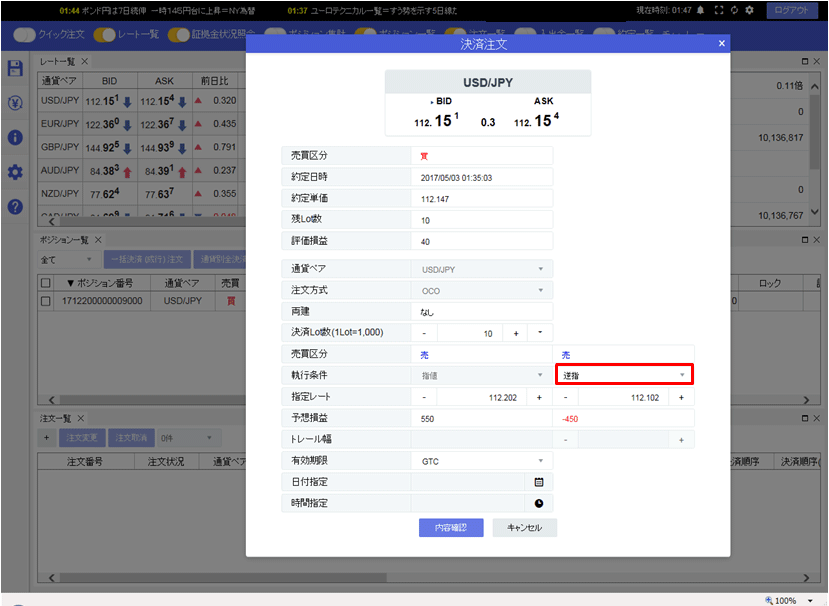
6.「逆指(OCO2)」の【レート】、【予想損益】のいずれかを入力します。
※【執行条件】を「トレール」にした場合は、【トレール幅】を入力します。
【期限】をクリックして入力し、【内容確認】ボタンをクリックします。
※【執行条件】を「トレール」にした場合は、【トレール幅】を入力します。
【期限】をクリックして入力し、【内容確認】ボタンをクリックします。
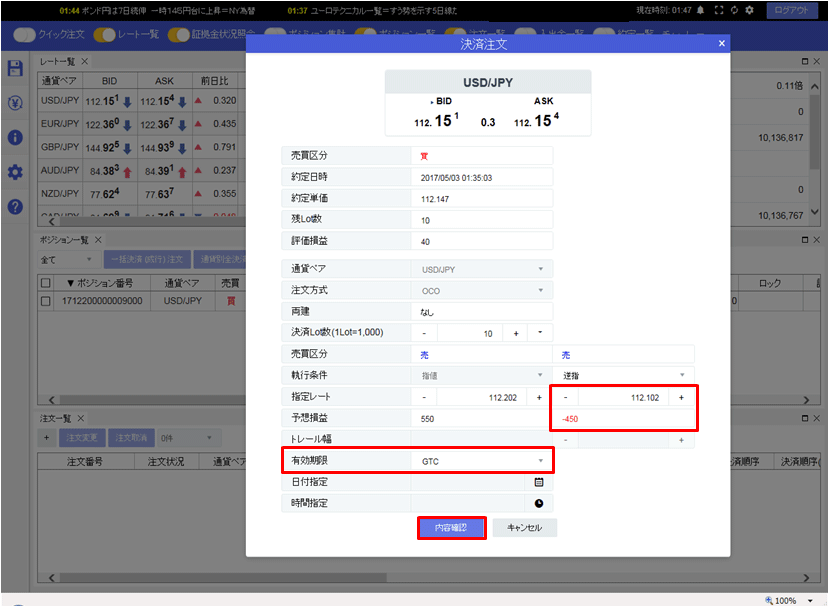
7.注文内容を確認した後、【注文】ボタンをクリックします。
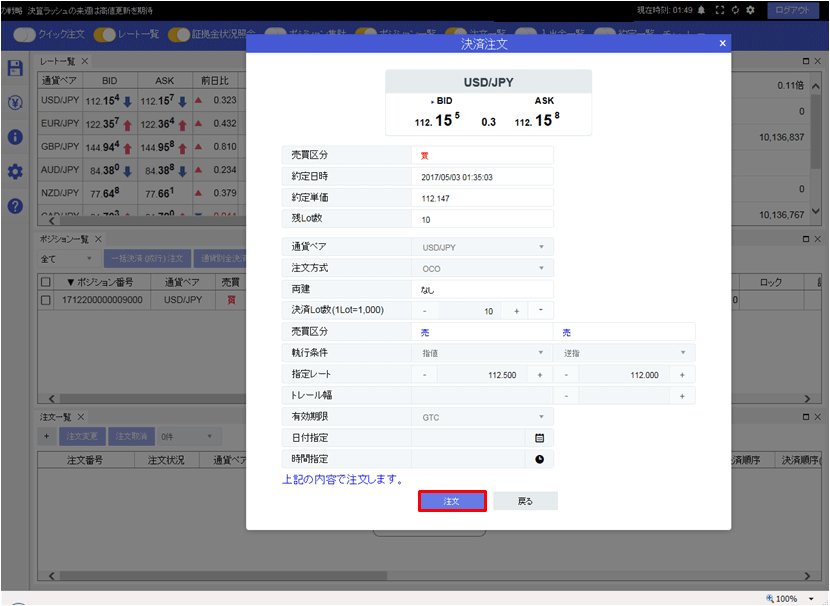
8.注文が受け付けられました。【閉じる】ボタンをクリックして、決済注文画面を閉じます。
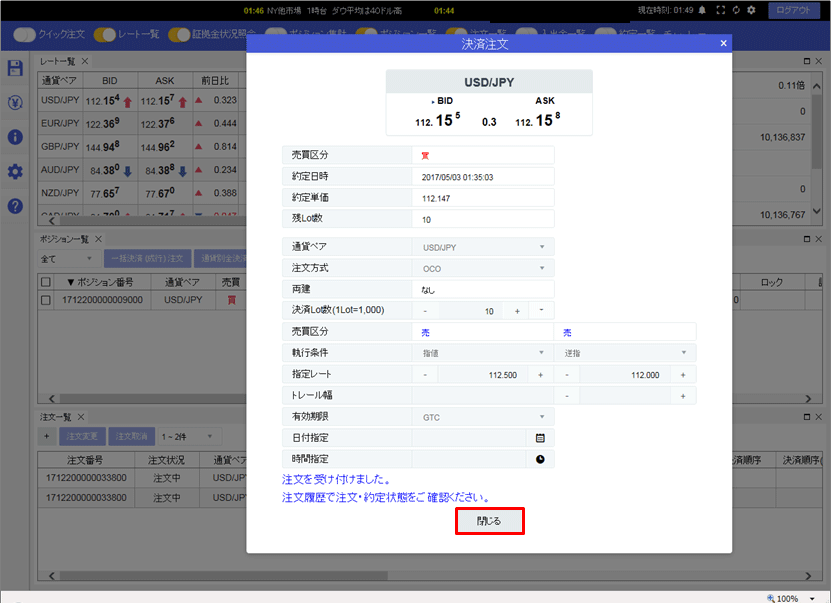
9.【注文一覧】画面に決済注文が表示されました。